Inclusivity is front and center of everything we do at Yammer. さまざまなトーンのスキン トーンをYammer、新しいリアクションで対話しながら表現のセンスを深く感じてもらえればと思Yammer。
Web でスキン トーンの設定を変更する方法
新しい色の設定で、いつでもお使Yammer。
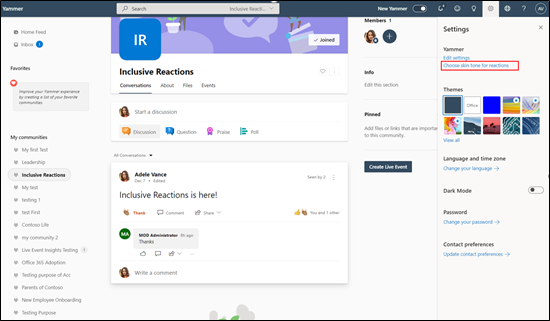
また、1 回の使用中に 1 回は、教育バブルが表示されます。これは、スキン トーン設定を見Yammer。 [今すぐ試す] ボタンをクリックすると、[スキン トーンの選択] ダイアログ ボックスが開き、スキン トーンの設定を選択できます。 後でスキン トーンの設定を変更するには、設定パネルを参照してください。
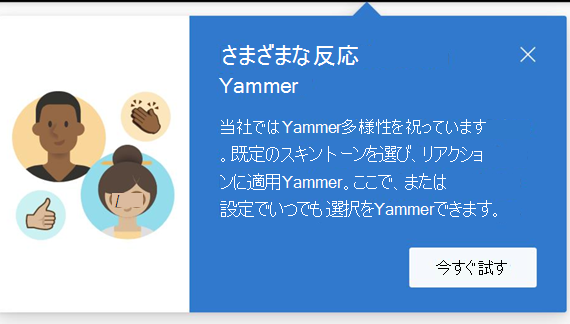
教育バブルを閉じりたい場合は 、[X] をクリックします。 1 回操作した後は、再び表示されることはありません。
スキン トーンの設定を管理する
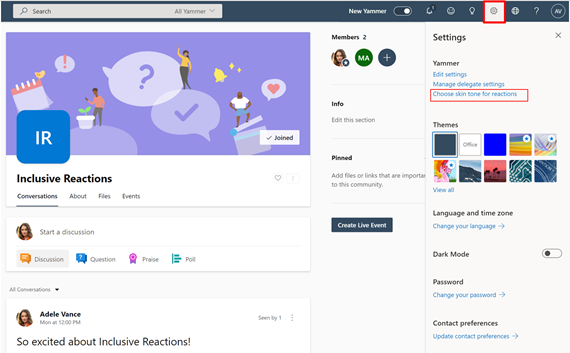
[設定] パネルを使用すると、いつでもYammerできます。
-
スイートヘッダー の [ 設定] 歯車アイコンをクリックすると、設定パネルが開きます。
-
リ アクションの [スキン トーンの選択] をクリックして、[スキン トーン] ダイアログ ボックスを開きます。
-
スキントーン設定を選択し 、[OK] をクリックして環境設定を保存します。
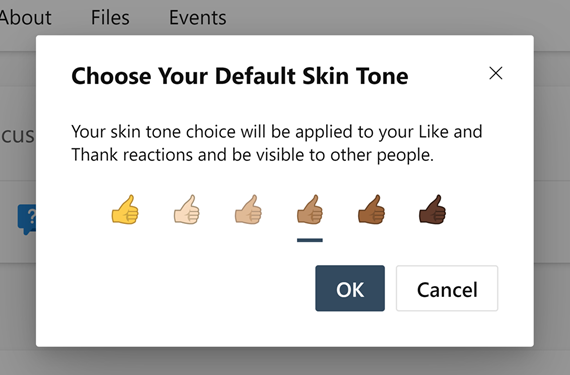
モバイルでスキン トーンの設定を変更する方法
モバイル モバイル Yammer アプリでは、画面の右上隅にある自分のアバターやイニシャルをクリックして [設定] にアクセスできます。 [リアクション] の [スキン トーン ] オプションをクリックすると、一連のスキン トーン オプションを開き、選択できます。
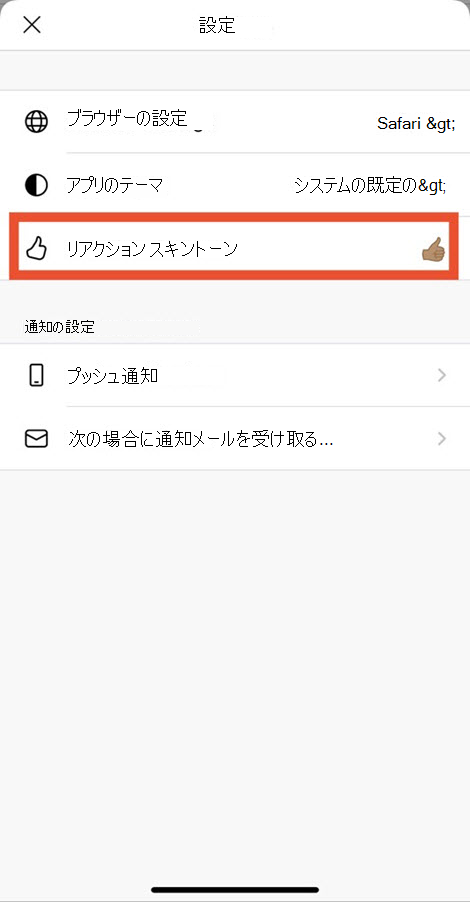
反応するときに、自分のスキン トーン設定がどのように表示されますか?
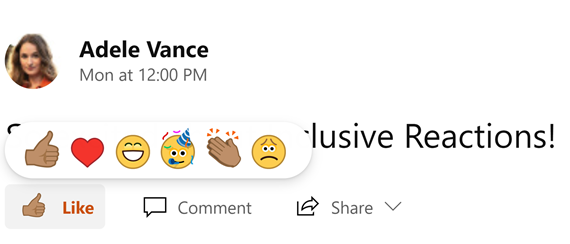
リアクションを選択する際のスキン トーン設定
スキン トーンの設定が整った後、[Like] ボタンを ポイントするとリ アクション ピッカーがトリガーされます。 この画面では、"Like" と "Thank" のリアクション アイコンに、お使いのようなトーン設定が表示されます。 LikeとThankを使用して反応すると、アクション バー (リアクション、コメント、または会話の共有を選択する) と概要ビューに、お客様のスキン トーン設定が反映されます。 概要ビューは、会話に対するすべての反応を集計します。
![[スキン トーン] が選択された Yammerの "Like" の反応を示すスクリーンショット](https://support.content.office.net/ja-jp/media/7fe197b4-0d7c-4268-b0b9-bb0edb2e5905.png)
Like または Thank を使用して反応する場合、選択されたスキン トーンを持つ会話の下にあるアクションバー
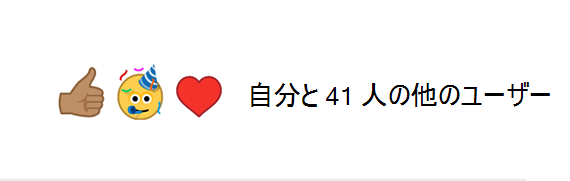
ユーザーが Like と Thank を使用して反応する場合、会話の下にあるサマリー (集計)ビュー
注: LikeまたはThankを使用して反応していない場合、またはスキン トーン設定を使用していない場合は、一般的な非現実的な黄色 (Yammer が反応に使用した色) を使用して、概要ビューで反応を集計します。
他のユーザーのスキン トーン設定を確認できますか?
反応したユーザーと反応を確認するには、投稿の右下にあるアイコンまたはカウントをクリックするか、コメントの上部右をクリックします。 このダイアログ ボックスが開くと、使用されているリアクションと、これらの反応に関連するスキン トーン (またはスキン トーンの不足) を確認できます。 同様に、反応すると、他のユーザーがダイアログ ボックスで自分のスキン トーンの基本設定を確認できます。
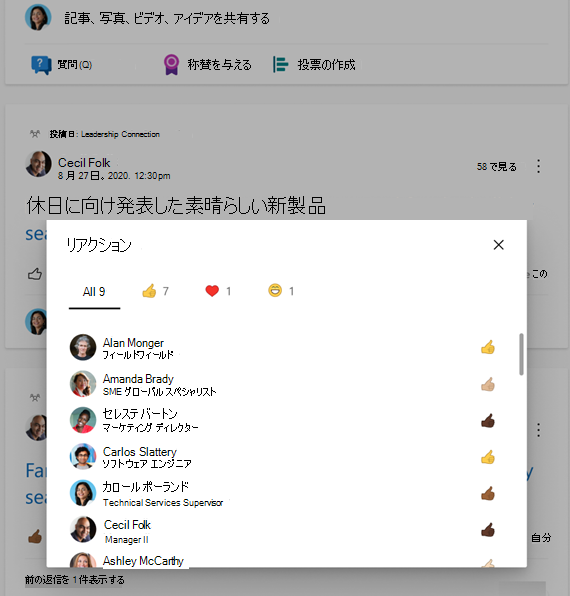
よくあるご質問
Q:使用できるYammerのトーンを選択した理由と、顔の絵文字にスキン トーンの設定が適用されない理由
Yammer、Fitzpatrick スケールのスキン トーンを使用して、Unicode コンソーシアムによって確立された標準に合わせて調整できます。 ここでは、スキン トーン標準の 詳細を確認できます。 標準の発展に伴い、引き続きこの機能に関するフィードバックを受け取り続けます。
Q: スキントーンの設定を選びたくない場合は、どうなるでしょうか。
A: スキントーンの選択は任意です。 この操作を行う場合は、利用可能なオプションがあります。 そうしない場合は、Like と Thank の反応に引き続き、現実的ではない汎用の黄色が関連付けされます。
Q: 過去に行ったリアクションにも、自分のスキン トーン設定は適用されますか?
A: はい、お使いのスキン トーン設定を変更すると、過去に加えたものも含め、すべての Like と Thank の反応に適用されます。
Q: スキン トーンの設定を 2 回以上変更できますか?
A: はい、何度でもスキン トーンの設定を変更できます。 [設定] パネルに移動し、[リアクションのリンクに使用するスキン トーンの選択] をクリックして、好みを選ぶだけで完了です。
Q: スキン トーンを選んだのですが、現実的ではない汎用的な黄色の色に戻絵文字。 実行できますか?
A: はい、絶対にできます。 [設定]パネルに移動し、[リアクションのスキン トーンの選択] リンクをクリックし、汎用的で現実的ではない黄色の色を好絵文字選択します。
Q: この機能は Teams、Outlook、SharePoint Yammer統合で使用できますか?
A: 現在、[設定] パネルからスキントーンを選択するオプションは、ネイティブの Yammer Web とモバイル環境でのみ使用できます。一度スキン トーンを選ぶと、Teams、Outlook、SharePoint の Yammer 統合にユーザー設定が表示されます。










